如何使用提供的工具调整 GIF 大小
动画 GIF 是一种以图形交换格式编码的图像,单个文件中包含多个图像或帧。这些图像或帧以特定顺序呈现以呈现动画。它会连续播放或循环播放,或在一段时间后停止。
您是否知道动画 GIF 往往比其他视频文件格式更大?尽管内容相似,但其文件大小覆盖范围仍然比压缩视频格式更广。最好减小动画 GIF 的大小。调整动画 GIF 的大小时,会使其变小并减少文件中的数据部分。本文将提供有关 如何调整 GIF 大小 使用提供的工具。它将帮助您调整动画 GIF 的大小并节省存储空间。首先,请继续阅读并熟悉提供的用于调整 GIF 大小的工具。
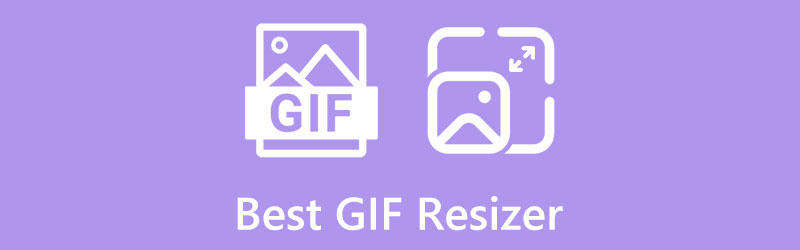
第 1 部分。更改文件大小的最佳 GIF 调整器
1. ArkThinker 免费在线图像压缩器
免费在线图像压缩器 是一款您可以访问且完全在线运行的工具。它不需要您注册账户,也不需要下载和安装任何东西。此外,它允许您免费访问和使用此在线工具。此外,您可以使用手机或计算机设备访问此基于 Web 的工具。
这款基于网络的工具是一款易于使用的照片压缩器,界面简单。它使用起来很简单,所以即使你是初学者或专业编辑,你也可以快速掌握这款照片压缩器。此外,它还支持多种文件格式,如 JPG、JPEG、PNG、SVG、GIF 和其他常用图像格式。
这款照片压缩器可让您快速压缩图像。上传 GIF 后,它将自动压缩。图像压缩后,看起来仍然像原始图像。使用此工具,尽管图像正在接受压缩操作,但不会降低图像质量。它不会在您的输出上留下水印。这款照片压缩器出色地完成了其工作,只需单击一下即可调整 GIF 图像的大小。
- 它可以在线访问,不需要在你的计算机上下载或安装任何东西
- 屏幕上没有弹出任何广告
- 它不会在您的输出上留下任何水印
- 易于导航的界面
- 它支持多种图像文件格式
- 它能够一次压缩多个图像
- 需要快速的互联网连接
2.ArkThinker视频转换器旗舰版
如果你正在寻找一款桌面程序来增强你的 GIF,你可以依靠 ArkThinker Video Converter Ultimate。该程序能够转换多种视频文件格式。它还有一个 MV 制作器,提供多种现成的主题。此外,它还有一个拼贴制作器,提供多种模板。
此外,它还具有可供您访问的内置工具,其中之一是视频增强器。视频增强器工具可让您提高 GIF 的分辨率。它提供了四种方法来提高 GIF 的分辨率,例如提高分辨率、优化亮度和对比度、消除视频噪音和减少视频抖动。从提供的选项中,您需要从以下内容中进行选择以增强 GIF。您还可以将 GIF 的分辨率提高到 4096 × 2160。
- 可以离线访问
- 它有一个适合初学者的界面
- 使用起来很简单
- 它极大地提高了分辨率
- 使用付费版本可以完全访问该程序
3.EZGIF
EZGIF 是一款基于 Web 的工具,您可以在线访问,无需付费和下载任何内容。这是一款简单的在线 GIF 调整器,带有一套可用于编辑的工具集。它支持 GIF、JPG、PNG、BMP、WebP、APNG、HEIC、FLF、AVIF 和 MNG 等文件格式。此在线工具可以裁剪、修剪和调整动画 GIF 的大小。它可以缩小 GIF 大小或将图像调整到精确的尺寸。在线使用时,您可以从文件夹上传文件或粘贴 URL。此外,即使它经过调整大小的过程,也不会牺牲 GIF 的质量,因为质量将保持不变。它允许您输入您喜欢的 GIF 宽度和长度。此外,您可以选择从中心裁剪以适应、拉伸以适应,如果纵横比不匹配,则强制使用原始纵横比。这个在线工具非常出色,可以调整动画 GIF 的大小。
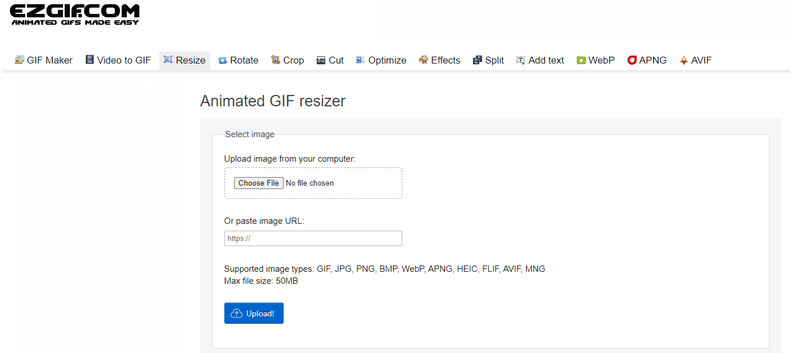
- 使用简单
- 它具有宽度、高度和纵横比选项
- 调整大小需要一些时间来处理
- 添加显示在屏幕上
4.GIFGIFS.com
GIFGIFS.com 是另一个您可以在线访问的基于 Web 的工具。它不需要登录您的帐户或下载任何程序。此在线工具的功能之一是 GIF 调整器。它是一种允许您调整动画 GIF 大小并更改动画 GIF 尺寸的工具。您只需上传、更改画布大小,然后点击调整大小按钮,即可快速调整 GIF 大小。除了 GIF 调整器之外,此在线工具还具有 GIF 优化器、裁剪器、反转器、旋转器、分割器等。此基于 Web 的工具完全用于 GIF 目的,因为它提供了用于 GIF 的不同工具。
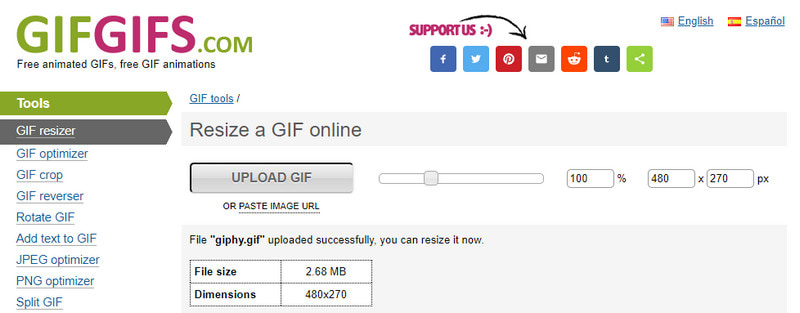
- 易于导航的界面
- 它有很多 GIF 工具
- 上传需要时间
- 屏幕上频繁弹出广告
第 2 部分。顶级 GIF 尺寸调整器可放大或缩小 GIF
1. ArkThinker 免费图像升级器
如果你正在寻找一款可以放大 GIF 的优秀工具,那么 免费在线图像升级器。此基于 Web 的工具完全在线运行,因此不需要在您的计算机上下载和安装任何东西。如果您访问主网站,您会发现它具有易于导航的界面并且非常简单。此基于 Web 的工具可确保您在放大或升级时保持输出质量。该程序易于使用,因此即使是初学者或经验丰富的编辑者也可以掌握它。此在线工具支持 JPG、JPEG、PNG 和 BMP 文件格式。当您进行升级操作时,它可以将您的项目从 2 倍、4 倍、6 倍和 8 倍放大。此外,它可以将您的输出从 1080 恢复和增强到 3000 × 3000 像素。最重要的是,您只需几秒钟或几分钟就可以升级您的图片,因为只需三个步骤即可完成该过程。此外,它不会在您的输出文件上留下水印。
- 它可以在线访问,不需要下载任何内容到你的电脑上
- 使用起来简单直接
- 它可以很好地提升你的输出
- 需要快速的互联网连接
2.卡普温
如果您想要另一个工具来在线调整 GIF 大小,您可以依靠 Kapwing。Kapwing 是一个基于 Web 的工具,您可以在线访问,但它要求您登录到您的帐户才能获得完全访问权限或继续使用其他方法。您可以使用手机或计算机设备访问此在线工具。此在线工具具有内置的 GIF 调整器功能,可让您放大或缩小 GIF。如果您的 GIF 看起来更大,您可以通过简单地裁剪边缘来使其变小,以使其适合您所需的尺寸。使用此在线工具时,您可以将 GIF 的纵横比从 1:1、9:16、16:9、4:5、21:9 和 5:4 更改。此外,您可以通过输入您喜欢的高度和宽度来自定义 GIF 的大小。此外,您可以添加背景或更改颜色以使您的输出更加出色。
- 可以在线访问
- 它允许您选择纵横比并自定义您喜欢的尺寸
- 您可以添加背景或更改项目的颜色
- 界面太复杂,初学者难以理解
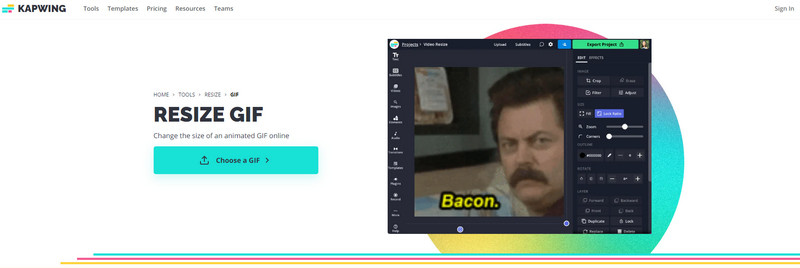
3. VEED.IO
VEED.IO 是另一个具有内置功能的在线工具,可以裁剪 GIF。您可以直接在浏览器中完成所有裁剪和编辑过程。此在线工具简单易用,因为它只有一个用户友好的界面。GIF 裁剪器可让您调整动画 GIF 的大小,并修复 GIF 文件的大小和形状。将您的 GIF 添加到工具中,然后继续裁剪过程。裁剪选定部分后,它会忽略不必要的部分,因此您的动画 GIF 在屏幕上看起来会更大。此外,在将输出处理到导出按钮之前,它通过调整压缩设置来减小动画 GIF 的文件大小。此外,您可以通过拆分和合并您喜欢的部分,使用现有 GIF 创建新的 GIF。
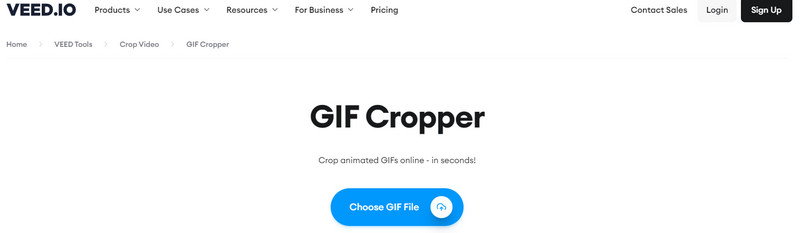
- 可以在线访问
- 它有很多编辑选项
- 可以轻松裁剪
- 它有一个适合初学者的界面
- 您的输出中嵌入了水印
第 3 部分。有关 GIF 文件大小的常见问题
理想的 GIF 文件大小是多少?
GIF 的建议尺寸为 480 × 480。由于某种原因,如果 GIF 太高或太宽,查看者需要点击并展开它才能看到完整的 GIF。
为什么 GIF 文件这么大?
GIF 由许多帧组成,因此持续时间越长,帧数就越多。如果您有两秒的 GIF,则单个 GIF 文件中可能包含 20 张或更多图像。
标准 GIF 是什么?
标准 GIF 每秒大约为 15 至 24 帧。GIF 文件越小,其质量就越低。
结论
现在是时候选择一个了 GIF 调整器 可以使您的 GIF 变小,而 GIF 放大器可以放大和缩小您的 GIF。通过上面提供的离线和在线工具的帮助,您现在可以为动画 GIF 实现所需的大小。这一次,您不必担心您的 GIF 是否可以上传到任何社交媒体网站,因为现在您有了可以依赖的工具。
你怎么看这个帖子?点击评价这篇文章。
出色的
评分: 4.9 / 5(基于 142 票)



